- Μέρος 1. Μεταφέρετε φωτογραφίες από το iPhone στα Windows 10 μέσω του FoneTrans για iOS
- Μέρος 2. Μεταφέρετε φωτογραφίες από το iPhone στα Windows 10 μέσω iCloud
- Μέρος 3. Μεταφέρετε φωτογραφίες από το iPhone στα Windows 10 μέσω του iTunes
- Μέρος 4. Μεταφέρετε φωτογραφίες από το iPhone στα Windows 10 μέσω USB
- Μέρος 5. Συχνές ερωτήσεις σχετικά με τη μεταφορά φωτογραφιών από το iPhone στα Windows 10
Επαγγελματικοί τρόποι για να μεταφέρετε φωτογραφίες από το iPhone στα Windows 10
 αναρτήθηκε από Boey Wong / 17 Μαΐου 2023 09:00
αναρτήθηκε από Boey Wong / 17 Μαΐου 2023 09:00 Το iPhone μου καθυστερεί σιγά σιγά καθώς ο αποθηκευτικός χώρος γεμίζει και γίνεται ανεπαρκής. Τα περισσότερα από τα αρχεία στη συσκευή μου είναι φωτογραφίες, επομένως θέλω να μετακινήσω τα περισσότερα στον υπολογιστή μου με Windows 10 για να ελευθερώσω χώρο. Μπορεί κάποιος να με βοηθήσει να ανακαλύψω αποτελεσματικές μεθόδους μεταφοράς φωτογραφιών από iPhone σε υπολογιστή;
Τα iPhone είναι γνωστό ότι έχουν εξαιρετική ποιότητα κάμερας. Ως εκ τούτου, δεν προκαλεί έκπληξη το γεγονός ότι οι φωτογραφίες που τραβάτε στο iPhone σας είναι λίγο μεγάλες. Φυσικά, αυτό γεμίζει τον αποθηκευτικό χώρο σας πιο γρήγορα, ειδικά αν σας αρέσει να βγάζετε φωτογραφίες όποτε και οπουδήποτε. Αλλά αν έχετε υπολογιστή, μπορείτε να αποθηκεύσετε τις άλλες φωτογραφίες σας και ελευθερώστε χώρο στο iPhone σας. Αυτό δεν σας επιτρέπει μόνο να τραβήξετε περισσότερες φωτογραφίες. βελτιώνει επίσης την απόδοση της συσκευής σας.
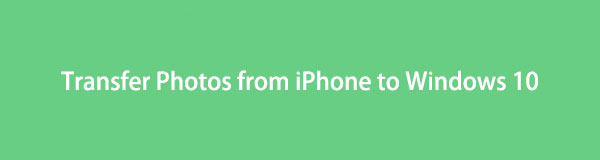
Εκτός από αυτό, κάνοντας αυτό θα μπορείτε να δείτε τις φωτογραφίες στη μεγαλύτερη οθόνη του υπολογιστή σας. Ετσι, μεταφορά των φωτογραφιών του iPhone στον υπολογιστή σας με Windows παρέχει ορισμένα πλεονεκτήματα. Τούτου λεχθέντος, αυτή η ανάρτηση θα σας δώσει λεπτομέρειες σχετικά με τις επαγγελματικές τεχνικές κοινής χρήσης αρχείων στα Windows 10. Θα περιλαμβάνεται μια διαδικασία βήμα προς βήμα για κάθε μέθοδο για βοήθεια. Ξεκινήστε τη μεταφορά προχωρώντας στα επόμενα μέρη.

Λίστα οδηγών
- Μέρος 1. Μεταφέρετε φωτογραφίες από το iPhone στα Windows 10 μέσω του FoneTrans για iOS
- Μέρος 2. Μεταφέρετε φωτογραφίες από το iPhone στα Windows 10 μέσω iCloud
- Μέρος 3. Μεταφέρετε φωτογραφίες από το iPhone στα Windows 10 μέσω του iTunes
- Μέρος 4. Μεταφέρετε φωτογραφίες από το iPhone στα Windows 10 μέσω USB
- Μέρος 5. Συχνές ερωτήσεις σχετικά με τη μεταφορά φωτογραφιών από το iPhone στα Windows 10
Μέρος 1. Μεταφέρετε φωτογραφίες από το iPhone στα Windows 10 μέσω του FoneTrans για iOS
Μεταξύ των κορυφαίων εργαλείων μεταφοράς που μπορείτε να βρείτε στον Ιστό είναι το FoneTrans για iOS. Αυτό το πρόγραμμα τρίτου κατασκευαστή είναι γνωστό για την ασφαλή μεταφορά διαφόρων αρχείων μεταξύ διαφορετικών συσκευών, συμπεριλαμβανομένων των iPhone, iPad, iPod Touch και υπολογιστών Windows και Mac. Έτσι, μπορείτε να περιμένετε ότι θα έχει τη δυνατότητα μετακινήστε φωτογραφίες σε διάφορες μορφές από το iPhone σας έως διαφορετικές εκδόσεις των Windows, συμπεριλαμβανομένων των Windows 10, 11, 7 και άλλων. Με την αποτελεσματικότητα αυτού του προγράμματος, μπορείτε να μεταφέρετε γρήγορα χωρίς να αντιμετωπίσετε επιπλοκές χρησιμοποιώντας μόνο απλές οδηγίες. Μπορείτε επίσης να απολαύσετε τα άλλα χαρακτηριστικά του στη συνέχεια.
Με το FoneTrans για iOS, θα απολαύσετε την ελευθερία να μεταφέρετε τα δεδομένα σας από το iPhone στον υπολογιστή. Δεν μπορείτε να μεταφέρετε μόνο μηνύματα κειμένου iPhone στον υπολογιστή, αλλά και φωτογραφίες, βίντεο και επαφές μπορούν εύκολα να μεταφερθούν στον υπολογιστή σας.
- Μεταφέρετε φωτογραφίες, βίντεο, επαφές, WhatsApp και περισσότερα δεδομένα με ευκολία.
- Προεπισκόπηση δεδομένων πριν από τη μεταφορά.
- iPhone, iPad και iPod touch είναι διαθέσιμα.
Δείτε τις υποδειγματικές οδηγίες παρακάτω για μεταφορά φωτογραφιών iPhone στα Windows 10 με FoneTrans για iOS:
Βήμα 1Εγκαταστήστε το εργαλείο FoneTrans για iOS μεταφέροντας το αρχείο εγκατάστασης στον επίσημο ιστότοπο του. Κτύπημα Δωρεάν κατέβασμα με Windows λογότυπο στα αριστερά για να το κάνετε αυτό. Όταν αποθηκευτεί, μπορείτε να εξουσιοδοτήσετε το εργαλείο να κάνει αλλαγές στη συσκευή σας και να ξεκινήσει την εγκατάσταση. Μετά από περίπου ένα λεπτό, χτυπήστε το Ξεκίνα τώρα κουμπί που θα εμφανιστεί στο παράθυρο του προγράμματος για να το εκκινήσετε.
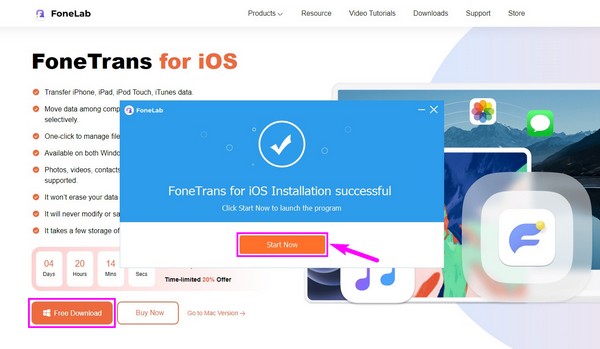
Βήμα 2Όταν αποκαλυφθεί η κύρια διεπαφή, πρέπει να συνδέσετε το iPhone και τα Windows 10 χρησιμοποιώντας ένα καλώδιο lightning για να διαχειριστείτε τα δεδομένα σας. Θα εμφανιστούν οδηγίες στη διεπαφή για να σας βοηθήσουν με τη σύνδεση. Στη συνέχεια, μεταβείτε στην αναπτυσσόμενη γραμμή στο επάνω μέρος και επιλέξτε το iPhone σας από τη λίστα που εμφανίζεται για να έχετε το iPhone σας ως αποστολέα.

Βήμα 3Η διεπαφή του προγράμματος περιέχει τους υποστηριζόμενους τύπους δεδομένων στο αριστερό τμήμα. Από εκεί, επιλέξτε το Φωτογραφίες καρτέλα και θα εμφανιστεί μια πρόσθετη στήλη, αποκαλύπτοντας τους φακέλους των εικόνων που είναι αποθηκευμένες στο iPhone σας. Κάντε κλικ στο φάκελο που περιέχει τις φωτογραφίες που σκοπεύετε να μεταφέρετε. Μετά από αυτό, επιλέξτε τα χρησιμοποιώντας τα πλαίσια ελέγχου σε κάθε εικόνα.
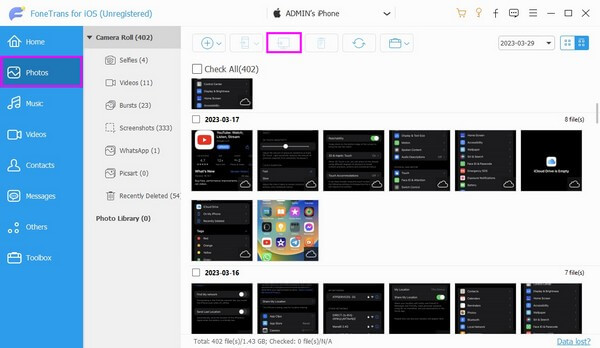
Βήμα 4Μόλις επιλεγούν τα αρχεία που επιθυμείτε, πατήστε την καρτέλα με το εικονίδιο του υπολογιστή στο επάνω κέντρο. Στη συνέχεια, οι εικόνες θα μεταφερθούν από το iPhone στα Windows 10.
Με το FoneTrans για iOS, θα απολαύσετε την ελευθερία να μεταφέρετε τα δεδομένα σας από το iPhone στον υπολογιστή. Δεν μπορείτε να μεταφέρετε μόνο μηνύματα κειμένου iPhone στον υπολογιστή, αλλά και φωτογραφίες, βίντεο και επαφές μπορούν εύκολα να μεταφερθούν στον υπολογιστή σας.
- Μεταφέρετε φωτογραφίες, βίντεο, επαφές, WhatsApp και περισσότερα δεδομένα με ευκολία.
- Προεπισκόπηση δεδομένων πριν από τη μεταφορά.
- iPhone, iPad και iPod touch είναι διαθέσιμα.
Μέρος 2. Μεταφέρετε φωτογραφίες από το iPhone στα Windows 10 μέσω iCloud
Το iCloud είναι μια από τις αποτελεσματικές μεθόδους για μεταφορά αρχείων μεταξύ iPhone και υπολογιστή με φυσικές συνδέσεις USB. Μπορείτε να χρησιμοποιήσετε τον επίσημο ιστότοπο ή το πρόγραμμά του για Windows.
Επιλογή 1. Επίσημη σελίδα iCloud
Η επίσημη ιστοσελίδα του iCloud είναι το icloud.com και μπορείτε να την επισκεφτείτε ανοίγοντας ένα πρόγραμμα περιήγησης στον υπολογιστή σας.
Ακολουθήστε τα παρακάτω απλά βήματα για το iPhone για να μεταφέρετε φωτογραφίες ασύρματα από το iPhone στα Windows στον επίσημο ιστότοπο iCloud:
Βήμα 1Εισαγάγετε τις Ρυθμίσεις στο iPhone σας και, στη συνέχεια, πατήστε το προφίλ σας στην κορυφή. Από τη λίστα των υπηρεσιών, επιλέξτε iCloud και ανοίξτε το Φωτογραφίες τμήμα.
Βήμα 2Στη συνέχεια, αλλάξτε το ρυθμιστικό δίπλα στο iCloud Φωτογραφίες επιλογή συγχρονισμού των φωτογραφιών του iPhone με το iCloud. Μετά από αυτό, προχωρήστε στον υπολογιστή σας και ανοίξτε ένα πρόγραμμα περιήγησης.
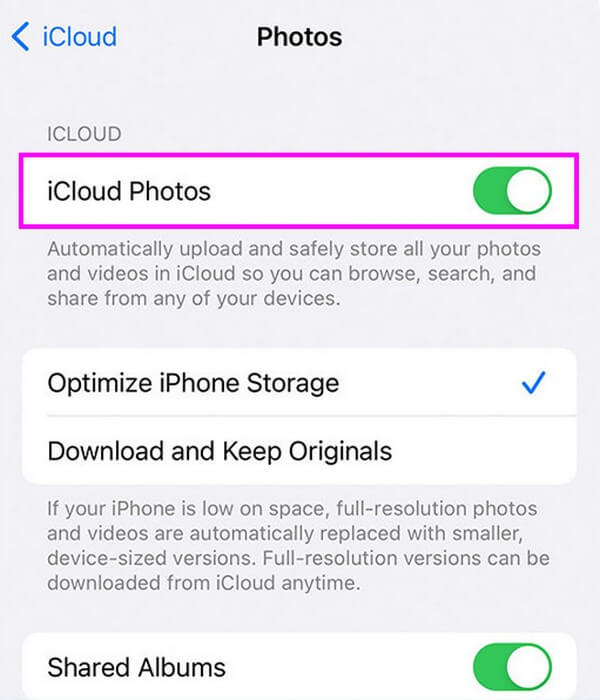
Βήμα 3Εισαγάγετε το icloud.com στη γραμμή διευθύνσεων και συνδεθείτε στο ίδιο Apple ID που χρησιμοποιείτε στο iPhone σας. Από εκεί, θα δείτε τις φωτογραφίες iPhone που έχετε συγχρονίσει στο iCloud.
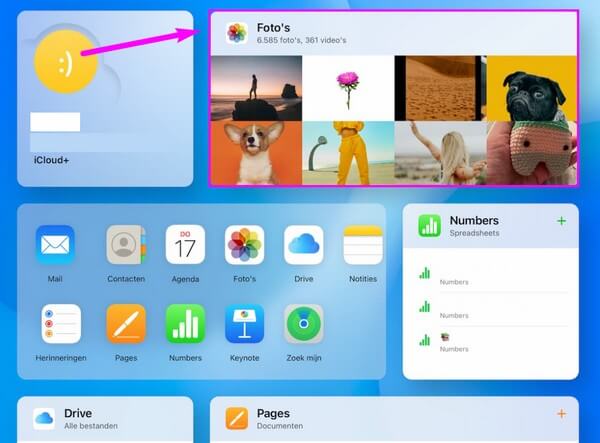
Επιλογή 2. iCloud για Windows
Εν τω μεταξύ, δεν χρειάζεται πλέον να εκτελείτε πρόγραμμα περιήγησης εάν εγκαταστήσετε το πρόγραμμα iCloud για Windows στα Windows 10 και νεότερες εκδόσεις.
Συμμορφωθείτε με τη διαχειρίσιμη διαδικασία που ακολουθεί για τα Windows 10 εισαγωγή φωτογραφιών από το iPhone με το iCloud για Windows:
Βήμα 1Στο iPhone σας, πατήστε ρυθμίσεις > iCloud > Φωτογραφίες, στη συνέχεια ενεργοποιήστε το iCloud Photos για να συγχρονίσετε τις φωτογραφίες του iPhone σας με το iCloud.
Βήμα 2Εκκίνηση του Microsoft Store και να εγκαταστήσετε iCloud στον υπολογιστή σας με Windows 10. Στη συνέχεια, συνδεθείτε χρησιμοποιώντας το Apple ID στο iPhone σας.
Βήμα 3πρόσβαση Φωτογραφίες σχετικά με την iCloud για Windows πρόγραμμα για να δείτε τις συγχρονισμένες φωτογραφίες από το iPhone σας.
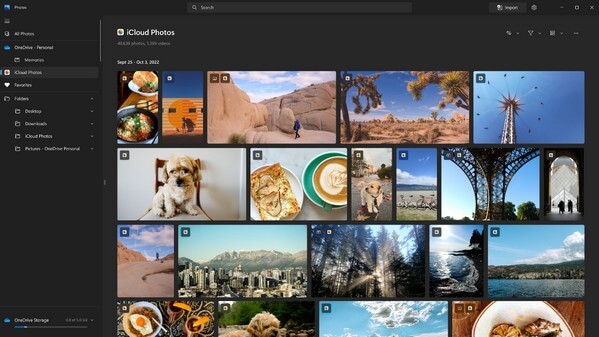
Μέρος 3. Μεταφέρετε φωτογραφίες από το iPhone στα Windows 10 μέσω του iTunes
Όπως και η προηγούμενη μέθοδος, ο συγχρονισμός των φωτογραφιών του iPhone χρησιμοποιώντας το iTunes σάς επιτρέπει να τις προβάλλετε στον υπολογιστή σας με Windows 10. Μπορείτε να αποκτήσετε το πρόγραμμα iTunes στο Microsoft Store.
Δώστε προσοχή στις άμεσες οδηγίες παρακάτω για να συγχρονίσετε τις φωτογραφίες του iPhone με τα Windows 10 με το iTunes:
Βήμα 1Εγκαταστήστε και εκτελέστε την πιο πρόσφατη έκδοση iTunes στα Windows 10. Μόλις εκκινήσετε, συνδέστε το iPhone σας σε αυτό χρησιμοποιώντας ένα καλώδιο USB. Στη συνέχεια κάντε κλικ στο κινητό τηλέφωνο κουμπί στη διεπαφή.
Βήμα 2Από τις αριστερές επιλογές στην επόμενη οθόνη, κάντε κλικ Φωτογραφίες για να διαχειριστείτε τις εικόνες του iPhone σας. Για μεταφορά, ελέγξτε Sync Φωτογραφίες Και επιλέξτε το Φωτογραφίες app από το Αντιγράψτε φωτογραφίες από: τοποθεσίες.
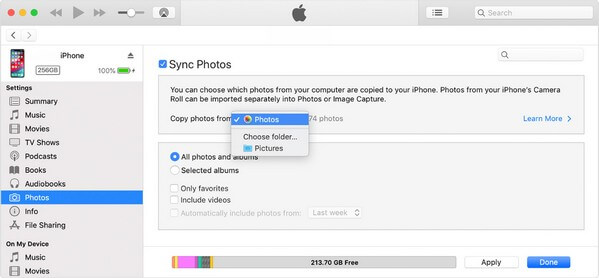
Βήμα 3Διαχειριστείτε τις επιλογές συγχρονισμού στο παρακάτω πλαίσιο και, στη συνέχεια, πατήστε Εφαρμογή για να έχετε τις εικόνες του iPhone σας στα Windows 10.
Με το FoneTrans για iOS, θα απολαύσετε την ελευθερία να μεταφέρετε τα δεδομένα σας από το iPhone στον υπολογιστή. Δεν μπορείτε να μεταφέρετε μόνο μηνύματα κειμένου iPhone στον υπολογιστή, αλλά και φωτογραφίες, βίντεο και επαφές μπορούν εύκολα να μεταφερθούν στον υπολογιστή σας.
- Μεταφέρετε φωτογραφίες, βίντεο, επαφές, WhatsApp και περισσότερα δεδομένα με ευκολία.
- Προεπισκόπηση δεδομένων πριν από τη μεταφορά.
- iPhone, iPad και iPod touch είναι διαθέσιμα.
Μέρος 4. Μεταφέρετε φωτογραφίες από το iPhone στα Windows 10 μέσω USB
Εάν προτιμάτε να μην εγκαταστήσετε ένα πρόγραμμα, αρκεί μόνο η χρήση ενός καλωδίου USB για να μεταφέρετε τις εικόνες του iPhone σας στον υπολογιστή στην εφαρμογή Φωτογραφίες των Windows 10.
Ακολουθήστε τις παρακάτω απλές οδηγίες για τη μεταφορά φωτογραφιών USB από το iPhone στα Windows 10:
Βήμα 1Συνδέστε το iPhone σας με τη χρήση ενός καλωδίου αστραπής στον υπολογιστή. Βεβαιωθείτε ότι η συσκευή σας είναι ξεκλειδωμένη ώστε τα Windows 10 να έχουν πρόσβαση στα δεδομένα σας.
Βήμα 2Κάντε κλικ στο Αρχική στην οθόνη της επιφάνειας εργασίας σας και ανοίξτε το Φωτογραφίες εφαρμογή. Στην επάνω δεξιά γωνία της οθόνης, κάντε κλικ στο σύμβολο των τριών κουκκίδων και, στη συνέχεια, επιλέξτε εισαγωγή.
Βήμα 3Μετά από αυτό, κάντε κλικ στο κουμπί Από συνδεδεμένη συσκευή. Στη συνέχεια, συμμορφωθείτε με τις παρακάτω οδηγίες για να επιλέξετε τις φωτογραφίες του iPhone σας και να τις μεταφέρετε στον υπολογιστή σας με Windows 10.
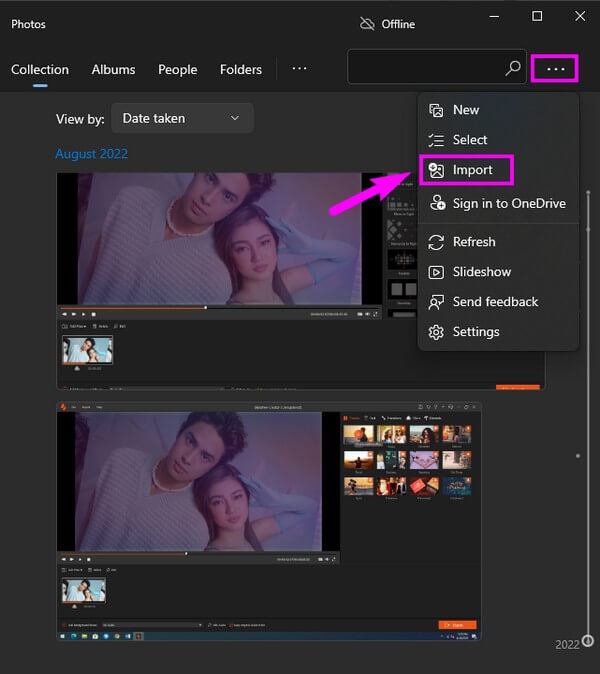
Μέρος 5. Συχνές ερωτήσεις σχετικά με τη μεταφορά φωτογραφιών από το iPhone στα Windows 10
1. Γιατί δεν μπορώ να μεταφέρω φωτογραφίες από το iPhone μου στα Windows 10;
Το καλώδιο USB σας ενδέχεται να δυσλειτουργεί. Πολλές μέθοδοι μεταφοράς απαιτούν καλώδιο USB για κοινή χρήση αρχείων μεταξύ συσκευών. Επομένως, πρέπει να βεβαιωθείτε ότι το καλώδιο λειτουργεί σωστά για τη μεταφορά των δεδομένων σας. Εάν είναι ελαττωματικό, δοκιμάστε άλλα καλώδια USB για τη διαδικασία μεταφοράς.
2. Γιατί οι φωτογραφίες του iPhone μου δεν εμφανίζονται στα Windows 10;
Αναφέρθηκε παραπάνω ότι το iPhone σας πρέπει να ξεκλειδώνεται όταν συνδέεστε. Επομένως, πρέπει να το ανοίξετε για να αναγνωρίσει ο υπολογιστής το iPhone σας και να εμφανίσει το περιεχόμενό του. Επίσης, θα πρέπει να τηρείτε τα δικαιώματα και να εμπιστεύεστε τον υπολογιστή στη συσκευή σας.
Με το FoneTrans για iOS, θα απολαύσετε την ελευθερία να μεταφέρετε τα δεδομένα σας από το iPhone στον υπολογιστή. Δεν μπορείτε να μεταφέρετε μόνο μηνύματα κειμένου iPhone στον υπολογιστή, αλλά και φωτογραφίες, βίντεο και επαφές μπορούν εύκολα να μεταφερθούν στον υπολογιστή σας.
- Μεταφέρετε φωτογραφίες, βίντεο, επαφές, WhatsApp και περισσότερα δεδομένα με ευκολία.
- Προεπισκόπηση δεδομένων πριν από τη μεταφορά.
- iPhone, iPad και iPod touch είναι διαθέσιμα.
Κάθε μέθοδος σε αυτό το άρθρο εγγυάται ότι είναι ασφαλής και αποτελεσματική. Ευχαριστούμε για την αφοσίωσή σας να τα δοκιμάσετε και ελπίζουμε να βοηθήσαμε με το θέμα της μεταφοράς σας.
